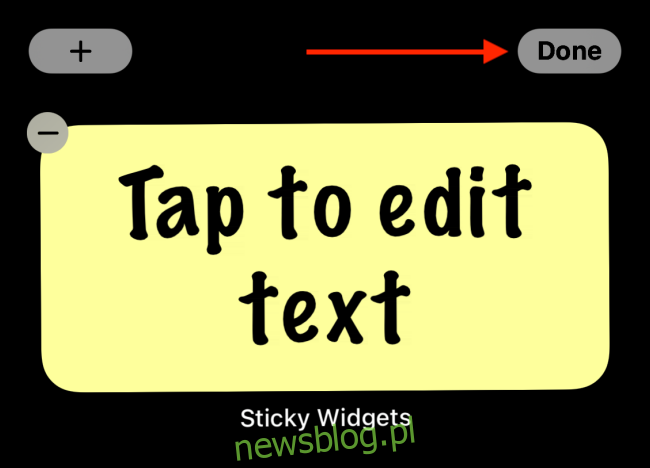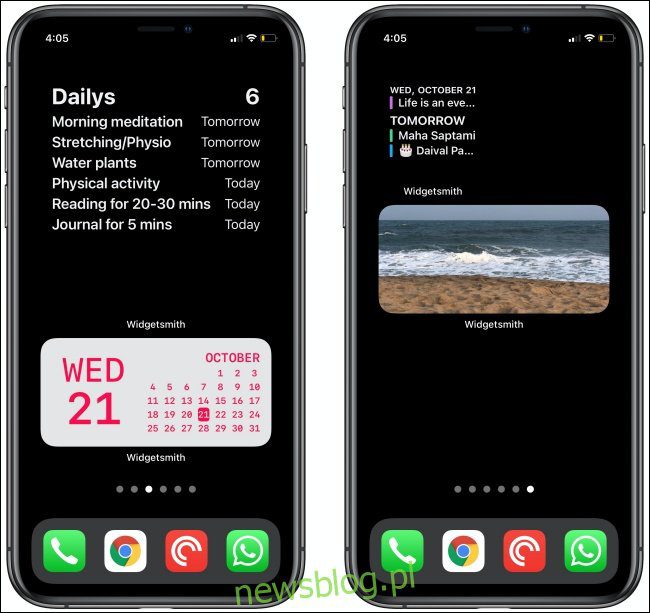
Widget trên màn hình chính của iPhone đã gây bão trên toàn thế giới! Kể từ iOS 14, giờ đây bạn có thể tùy chỉnh màn hình chính iPhone của mình bằng nhiều tiện ích. Nhưng làm thế nào để bạn làm điều đó? Hãy xem nào.
thợ rèn
Widgetsmith là trình tạo tiện ích tùy chỉnh đi kèm với các mẫu có thể tùy chỉnh cho các loại tiện ích khác nhau. Bạn có thể tạo lịch, lời nhắc, đồng hồ thế giới, ảnh, văn bản hoặc tiện ích thời tiết của riêng mình.
Widgetsmith cho phép bạn thay đổi phông chữ, màu sắc và bố cục để bạn thực sự có thể tùy chỉnh màn hình chính của mình.
Widget dính
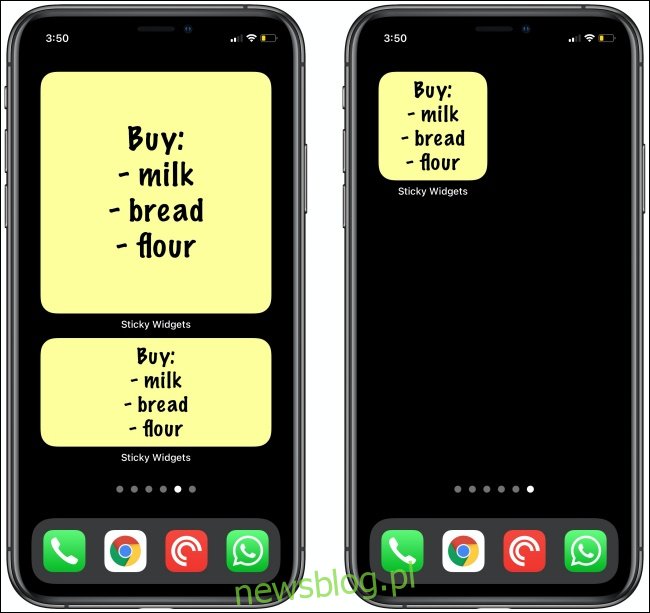
Sticky Widgets mang những tấm bưu thiếp nhỏ màu hồng và màu vàng từ bàn làm việc của bạn lên màn hình chính iPhone của bạn. Bạn có thể thêm tiện ích có kích thước nhỏ, trung bình hoặc lớn rồi thêm văn bản vào tiện ích đó trực tiếp từ màn hình chính. Chỉ cần chạm vào tiện ích để chỉnh sửa văn bản.
Ứng dụng này có nền màu vàng cổ điển và phông chữ bút dạ. Tuy nhiên, có nhiều tùy chọn khác nhau để thay đổi kiểu nền hoặc phông chữ.
Widgeridoo

Widgeridoo là trình xây dựng widget dựa trên khối nâng cao dành cho iPhone. Trong khi Widgetsmith cung cấp các mẫu có thể tùy chỉnh, thì Widgeridoo cho phép bạn tùy chỉnh và kiểm soát toàn bộ tiện ích con.
Bạn có một hệ thống dựa trên lưới nơi bạn có thể thêm hoặc xóa các hàng và cột. Bạn cũng có thể thêm các loại dữ liệu khác nhau vào mỗi khối để tạo một tiện ích hiển thị nhiều loại dữ liệu.
Xóa khoảng trắng

Mặc dù bạn có thể tạo các tiện ích có nền trong suốt trong ứng dụng Scriptable để thêm khoảng trống vào màn hình chính iPhone của mình, nhưng có một cách dễ dàng hơn: Xóa khoảng trắng!
Trong ứng dụng này, bạn có thể tạo các widget vừa hoặc nhỏ có nền giống với hình nền trên iPhone của mình. Sau đó, chỉ cần thêm tiện ích, cho ứng dụng biết vị trí đặt tiện ích trên màn hình chính của bạn và ứng dụng sẽ làm phần còn lại!
nhắc nhở
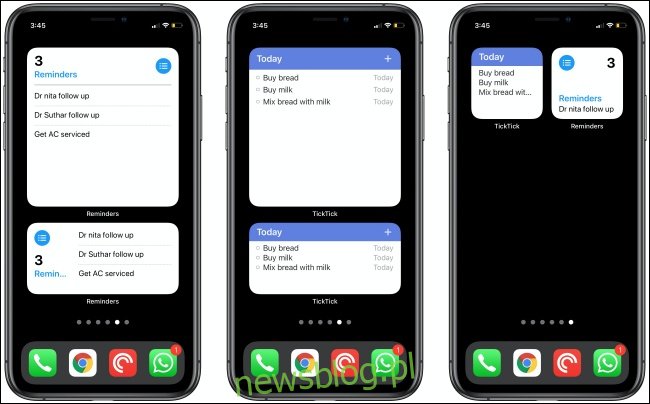
Ứng dụng Lời nhắc trên iPhone là một trình quản lý tác vụ cơ bản khá tốt. Bạn có thể dễ dàng ghi lại và chia sẻ các nhiệm vụ với bạn bè và gia đình. Nếu bạn muốn theo dõi các tác vụ mà không cần mở ứng dụng, chỉ cần thêm tiện ích Lời nhắc vào màn hình chính của bạn. Các kích thước trung bình và lớn thậm chí còn hiển thị nhiều công việc.
Bạn có thể chọn hiển thị lời nhắc từ danh sách hoặc bộ lọc. Tuy nhiên, tiện ích Lời nhắc không đáp ứng được yêu cầu về mật độ thông tin. Nếu bạn muốn xem thêm lời nhắc trên màn hình, hãy thử ứng dụng TickTick hoặc Todoist.
Ngoài ra, bạn có thể sử dụng ứng dụng Widgetsmith để tạo tiện ích Lời nhắc. Sau đó, bạn có thể tùy chỉnh nó để mang lại cho màn hình chính của bạn một diện mạo độc đáo.
Tuyệt vời
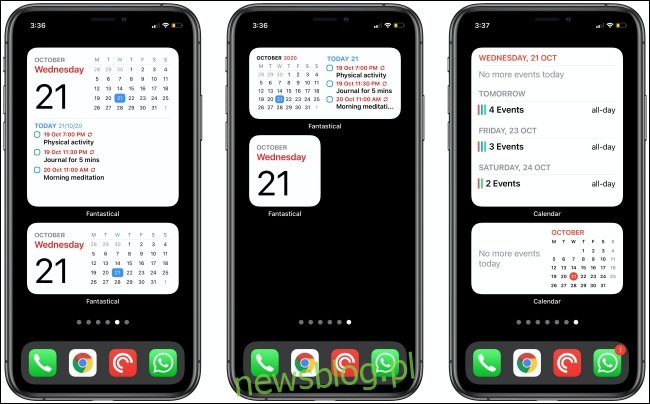
Fabulous là ứng dụng lịch tốt nhất cho iPhone và iPad. Ngoài ra, bạn có thể sử dụng miễn phí các tính năng cốt lõi của nó, bao gồm một bộ sưu tập vật dụng tuyệt vời! Fantastical có các tiện ích cho các cuộc hẹn và nhiệm vụ sắp tới, chế độ xem lịch, v.v. Ngoài ra còn có một tiện ích lớn mang tất cả lại với nhau.
Tuy nhiên, nếu bạn không muốn sử dụng ứng dụng của bên thứ ba, hãy thử tiện ích tích hợp sẵn của ứng dụng Lịch.
Những bức ảnh

Tiện ích Ảnh hiển thị ảnh ngẫu nhiên từ thư viện của bạn và phần “Dành cho bạn” của ứng dụng Ảnh, cũng như tất cả ảnh được chụp trong ngày. Đó là một cách tuyệt vời để hồi tưởng lại những kỷ niệm mà không cần sử dụng ảnh làm hình nền.
Vấn đề lớn nhất với tiện ích Ảnh là bạn không thể kiểm soát ảnh nào sẽ hiển thị và khi nào. Tuy nhiên, bạn có thể sử dụng ứng dụng Widgetsmith để tạo tiện ích hiển thị một hoặc nhiều ảnh từ một album cụ thể.
Âm nhạc
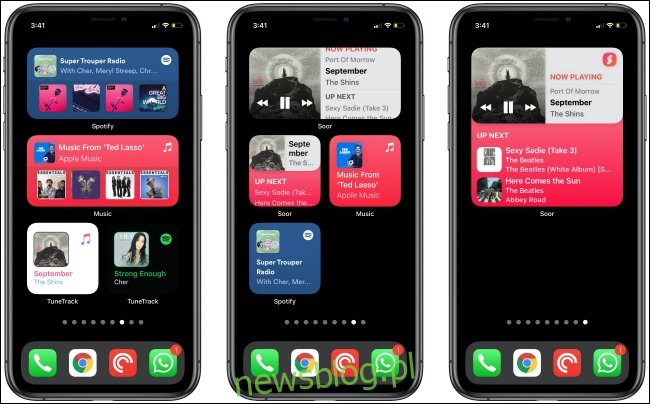
Các tiện ích iOS 14 mới không hỗ trợ tương tác. Tuy nhiên, bạn có thể tải xuống tiện ích Âm nhạc hiển thị bài hát hiện đang phát, album đã phát gần đây và bất kỳ danh sách phát nào bạn có trong Apple Âm nhạc.
Nếu bạn sử dụng ứng dụng Spotify, bạn có thể nhận được các tiện ích tương tự cho việc này. Nó thậm chí còn có một tính năng thú vị tự động thay đổi nền của widget thành ảnh bìa album.
Nếu bạn muốn có một widget nhỏ để Apple Music hoặc Spotify hiển thị bài hát hiện đang phát, hãy xem TuneTrack.
Đối với một widget tương tác Apple Âm nhạc, bạn cần sử dụng ứng dụng của bên thứ ba như Soor. Cung cấp quyền truy cập vào toàn bộ thư viện Apple Âm nhạc cùng với tất cả danh sách phát của bạn. Nó cũng có các tiện ích tương tác cho phép bạn phát, tạm dừng và thay đổi bản nhạc.
phím tắt
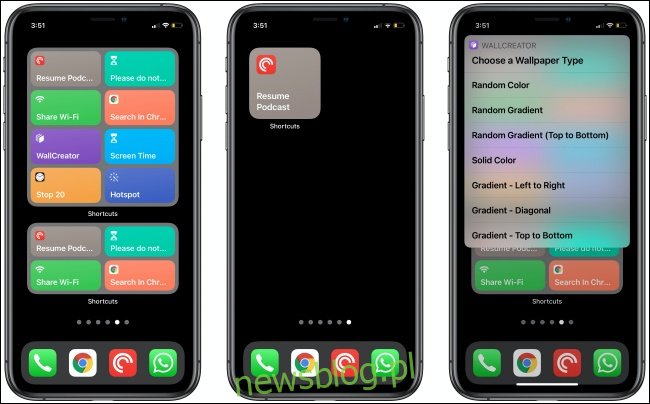
Ứng dụng Phím tắt có ba tiện ích khác nhau mà bạn có thể sử dụng để khởi chạy phím tắt trực tiếp từ màn hình chính. Tiện ích nhỏ hiển thị một phím tắt, tiện ích trung bình hiển thị bốn và tiện ích lớn hiển thị tám.
Ngoài ra còn có một lý do rất chính đáng để sử dụng tiện ích Phím tắt phía trên các biểu tượng trên màn hình chính của bạn. Bất cứ khi nào bạn khởi chạy một phím tắt từ tiện ích Phím tắt, phím tắt sẽ chạy trong nền mà không cần mở ứng dụng Phím tắt. Bạn có thể nhập văn bản hoặc thực hiện các lựa chọn trong menu nhỏ gọn xuất hiện ở đầu màn hình chính.
Tin tức
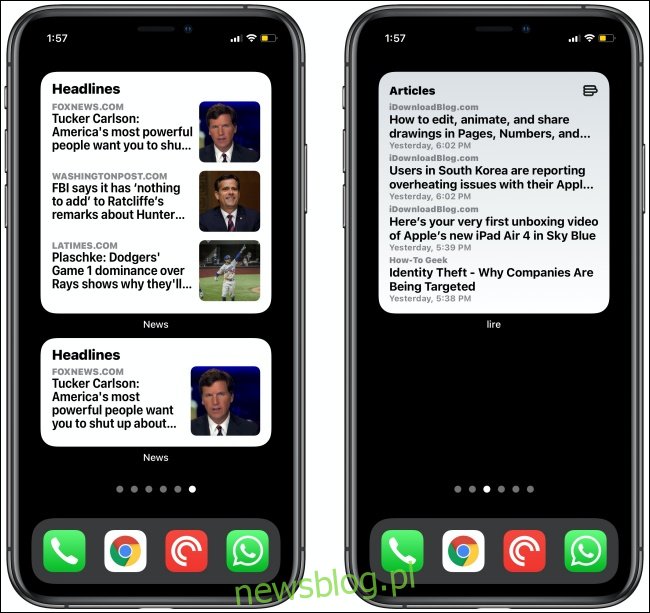
Bạn muốn đọc tin tức hoặc bài báo mới nhất từ các trang web yêu thích ngay trên màn hình chính của iPhone? Bạn có thể, nhờ có widget Apple Tin tức.
Bạn cũng có thể tải các bài báo mới nhất từ các trang web thông qua trình đọc RSS như Lire, Reeder 5và Elytra. Cả ba đều có các tiện ích màn hình chính tuyệt vời cập nhật thường xuyên ở chế độ nền.
Cách thêm widget vào màn hình chính
Việc thêm tiện ích từ bất kỳ ứng dụng nào mà chúng tôi đã thảo luận ở trên khá dễ dàng. Đầu tiên, chạm và giữ một vùng trống trên màn hình chính để kích hoạt chế độ chỉnh sửa.
Sau đó nhấn vào dấu cộng (+) ở góc trên bên trái.
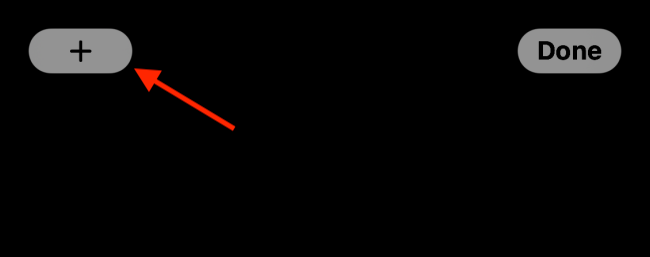
Bạn sẽ thấy danh sách các tiện ích và ứng dụng được đề xuất hỗ trợ chúng. Nhấn vào một để xem tất cả các tiện ích có sẵn. Bạn cũng có thể vuốt sang trái hoặc phải để xem trước tất cả các tiện ích.
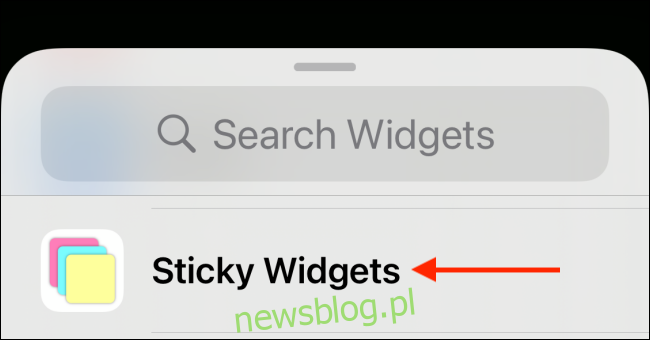
Nhấn “Thêm tiện ích” để thêm nó vào màn hình chính của bạn.
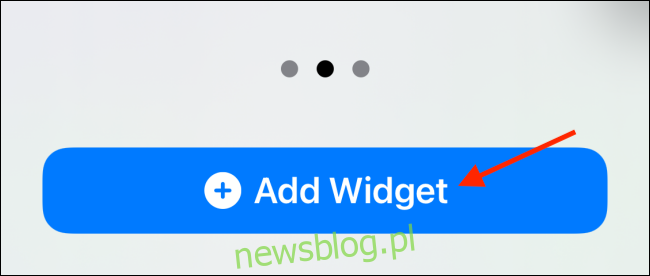
Chạm và giữ tiện ích, sau đó di chuyển tiện ích đó xung quanh màn hình bằng ngón tay của bạn. Bạn có thể lặp lại quy trình này để thêm nhiều tiện ích con hơn hoặc thậm chí xếp chồng lên nhau.
Sau khi tiện ích ở đúng vị trí bạn muốn, hãy nhấn “Xong” để lưu bố cục màn hình chính của bạn.